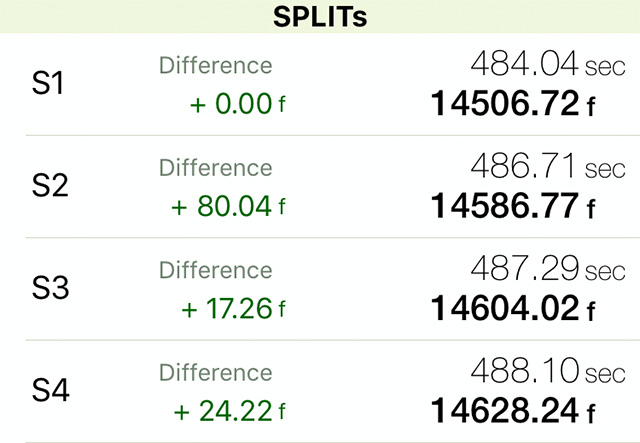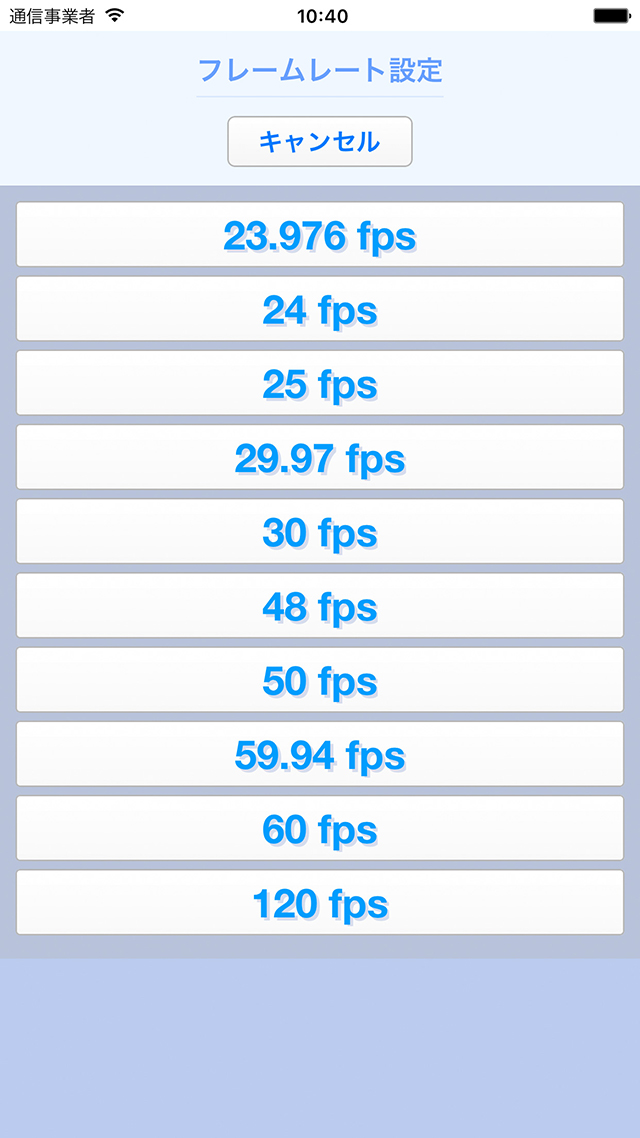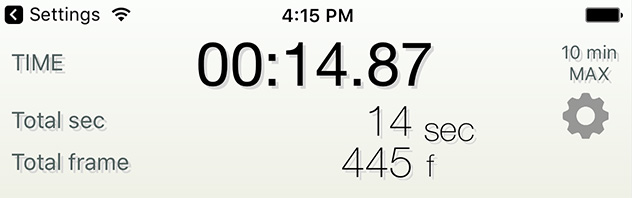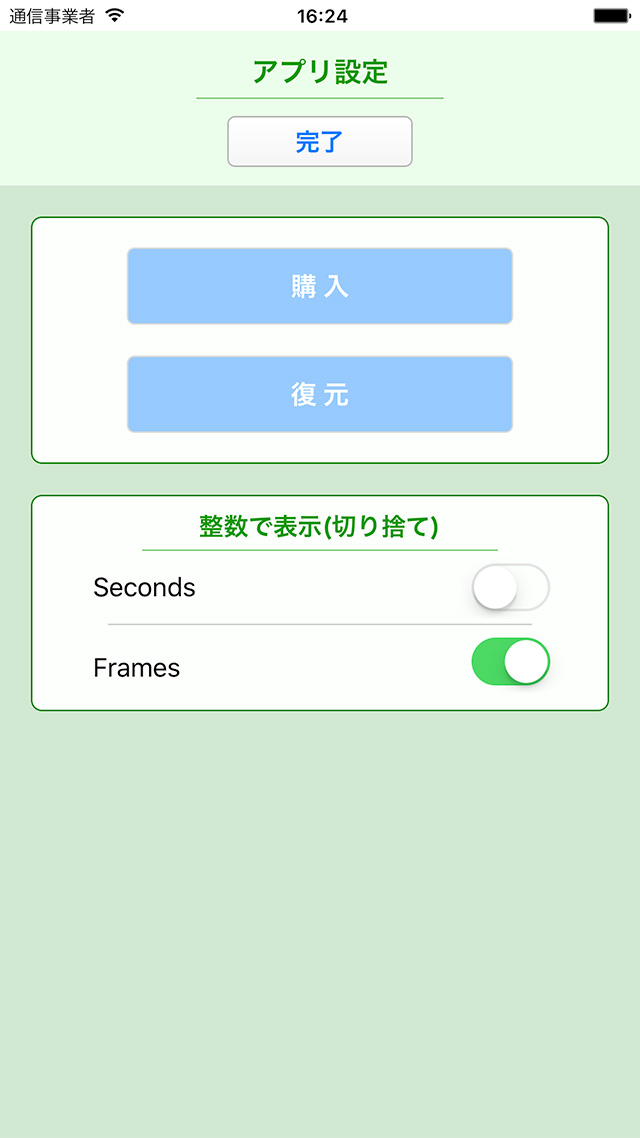これはプログラマーが思いつきで作ったアプリではありません。
「某ゲーム会社に15年間勤めた、元アニメーターが、これまで自分が欲しいと思っていたツール」を実現させたものです。
そのため「実際に自分がアニメーションを作るときに使いやすい構造・ボタン配置・大きさ・見やすさ・音にこだわった仕上がり」です!
いくつかの制限をかけて、アプリ内課金によって解除されるようにしてありますが、使い勝手をお試し頂き、ご納得頂いた上で課金して頂けるよう、そのような作り方をしております。
是非一度、お手に取って頂き、使い心地をお試しください。